De "Logging van Workflows" biedt een overzicht van alle processen (workflows) die zijn uitgevoerd, inclusief gedetailleerde informatie over elke stap.
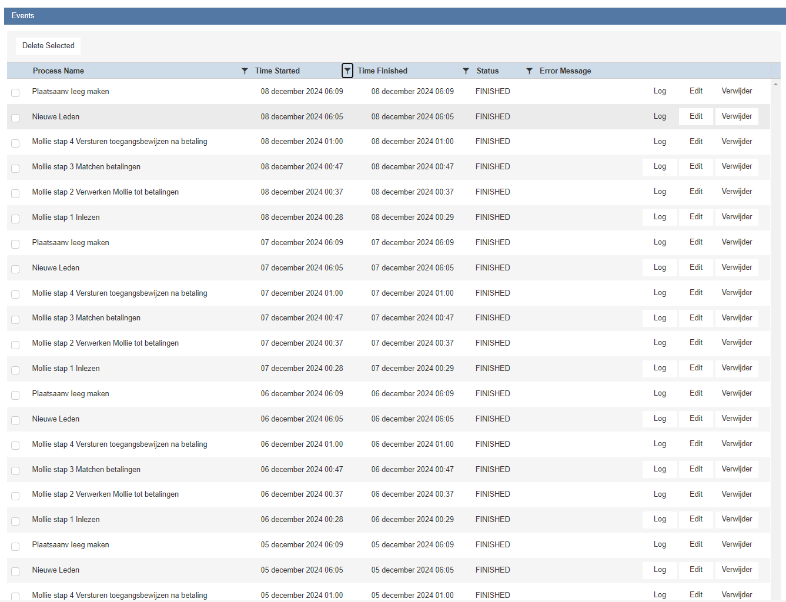
Deze functionaliteit is ontworpen om beheerders te helpen bij het analyseren, oplossen van problemen, en optimaliseren van geautomatiseerde workflows.
Toegang tot de Workflow-logging
Inloggen:
Log in met een account dat de juiste rechten heeft om de logging te bekijken.
Navigeren naar Logging:
Ga naar het menu "Beheer".
Selecteer "Logging van Workflows" in het submenu.
Functies van de Workflow-logging
1. Overzicht van Workflows
Bij het openen van de logging wordt een tabel weergegeven met:
Naam van de workflow: Identificeert de workflow.
Starttijd en Eindtijd: Geeft aan wanneer de workflow is gestart en voltooid.
Status: Toont of de workflow succesvol, met waarschuwingen, of met fouten is afgerond.
Laatste Uitvoering: Datum en tijd van de meest recente uitvoering.
2. Filteropties
Datumbereik: Bekijk workflows die zijn uitgevoerd binnen een specifieke periode.
Status: Filter workflows op basis van hun uitvoeringsstatus (bijvoorbeeld: Succesvol, Fout).
Specifieke workflows: Zoek naar workflows op naam of ID.
3. Details van een Workflow
Klik op een workflow in het overzicht om gedetailleerde informatie te bekijken:
Stappen: Een lijst van alle stappen binnen de workflow.
Resultaat per stap: Voor elke stap wordt weergegeven of deze succesvol is voltooid of een fout heeft gegenereerd.
Foutmeldingen: Gedetailleerde foutmeldingen met eventueel stacktraces om debugging te ondersteunen.
4. Exporteren
Exporteren als CSV: Genereer een CSV-bestand met de loggegevens voor verdere analyse.
Exporteren als PDF: Download een rapport met samenvattingen en details van geselecteerde workflows.
Gebruiksscenario's
1. Foutanalyse
Als een workflow mislukt, gebruik dan de logging om:
De exacte stap te identificeren waar het probleem zich voordeed.
De foutmeldingen en stacktraces te bekijken.
Inzicht te krijgen in hoe vaak een specifieke fout voorkomt.
2. Prestatiemonitoring
Controleer workflows om te zien:
Hoeveel tijd elke workflow gemiddeld in beslag neemt.
Of er stappen zijn die consistent vertraging veroorzaken.
3. Compliance en Audit
Bewaar logs voor compliance-doeleinden.
Toon een auditspoor van geautomatiseerde processen.
Beheerdersinstellingen
Beheerders kunnen de logging-functionaliteit configureren via:
Logging-niveau instellen:
Kies het detailniveau van de logs (bijvoorbeeld: Alleen fouten, Waarschuwingen, Volledige details).
Opslagperiode:
Stel in hoe lang de logs worden bewaard voordat ze worden gearchiveerd of verwijderd.
Tips en Best Practices
Controleer regelmatig de logs om problemen vroegtijdig te identificeren.
Gebruik filters om snel relevante informatie te vinden.
Exporteer belangrijke logs voordat ze worden verwijderd, indien nodig voor langdurige analyse.